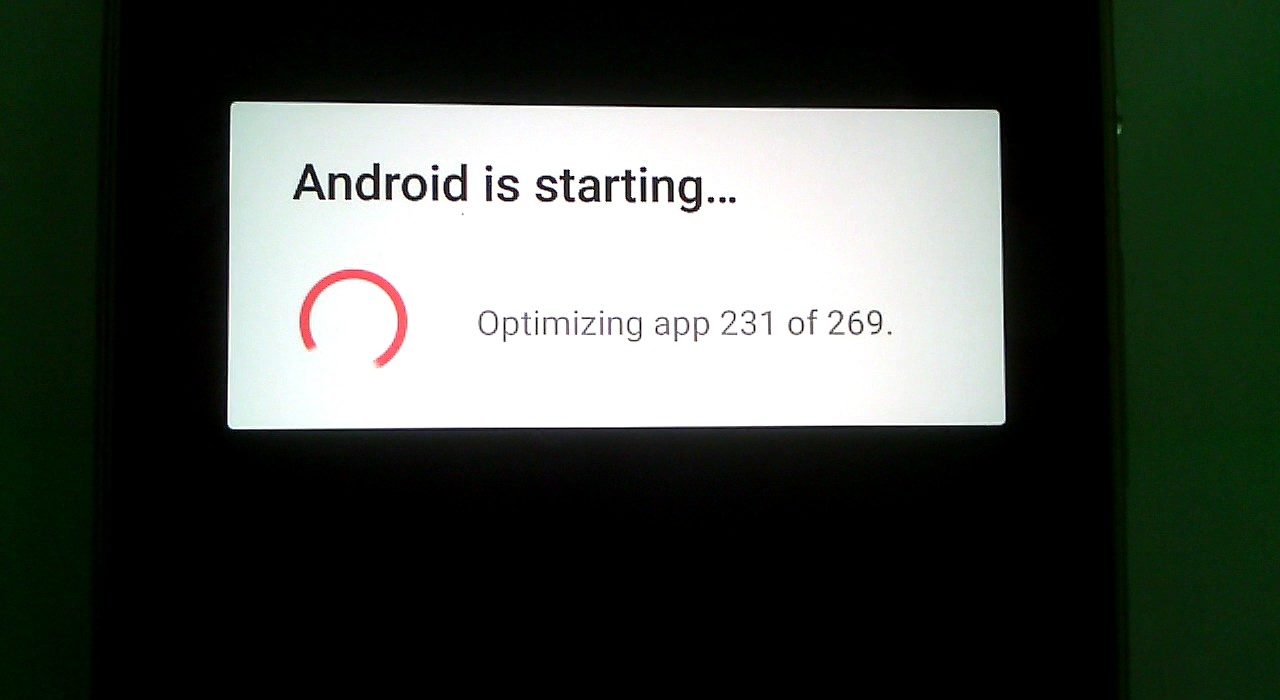
Vous vous demandez comment résoudre les problèmes liés à l’optimisation des applications Android ? De nombreux utilisateurs d’Android en ont marre de ce message lorsqu’ils tentent de mettre à jour leur version Android.
Détendez-vous et asseyez-vous. Cet article fournira toutes les informations pertinentes concernant le problème d’optimisation de l’application Android commence.
Parcourez ce blog et apprenez à connaître les méthodes qui peuvent vous aider à corriger le message de démarrage bloqué d’Android et à mettre à niveau votre appareil en toute simplicité.


Pourquoi mon téléphone continue-t-il d’optimiser les applications ?
Eh bien, il y a peu de raisons pour lesquelles les utilisateurs tombent dans Android et démarrent une situation de blocage des applications . Connaissant la racine, vous pouvez éviter que ce problème ne se reproduise à l’avenir.
1: Lorsque votre Android est mis à niveau vers une version plus récente, l’application s’exécute plus rapidement, mais si votre mise à niveau Android n’est pas effectuée correctement, vous pouvez voir qu’Android met à niveau le message d’ optimisation de l’application bloqué .
2: Les applications inadaptées ou cassées peuvent également être à l’origine de l’optimisation des applications. Une installation inachevée d’applications peut entraîner l’affichage de ce message ou des applications qui ne conviennent pas à votre appareil.
Comment résoudre Android commence à optimiser l’application ?
Heureusement, il existe quelques méthodes indiquées ci-dessous que vous pouvez essayer de résoudre Android commence à optimiser le problème de l’ application . J’espère qu’une des méthodes vous conviendra et vous aidera à surmonter cette situation.
Méthode 1 – Essuyez le cache
Il s’agit d’une solution courante qui vous aidera à vous débarrasser d’ Android en commençant à optimiser le problème bloqué de l’application 1 sur 1. Effacer le cache est beaucoup plus efficace et facile qu’une réinitialisation d’usine, cela ne supprimera aucune de vos données Android.
Le cache sont les données temporaires qui sont enregistrées sur votre appareil Android même si vous effacez les données. Il est toujours stocké dans un emplacement caché et peut être utilisé plus tard en cas de besoin.
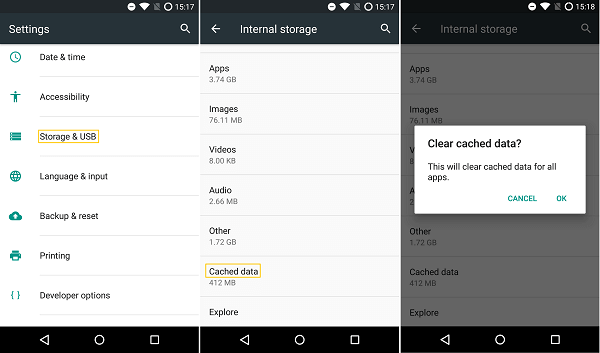
Méthode 2- Essayez de désinstaller des applications
Si vous avez récemment installé ou téléchargé une application et que vous rencontrez un problème d’ optimisation d’application bloquée , cette application est la cause de ce problème.
Installez ou supprimez simplement l’application de votre téléphone, puis vérifiez si votre Android fonctionne correctement sans aucun problème.
Voici les étapes pour le faire :
- Essayez l’option du mode sans échec
- Ouvrez les paramètres dans les applications
- Aller au gestionnaire d’ applications
- Sélectionnez l’application défectueuse et vérifiez l’état de la batterie
- Cliquez sur désinstaller ou désactivez l’option de l’application
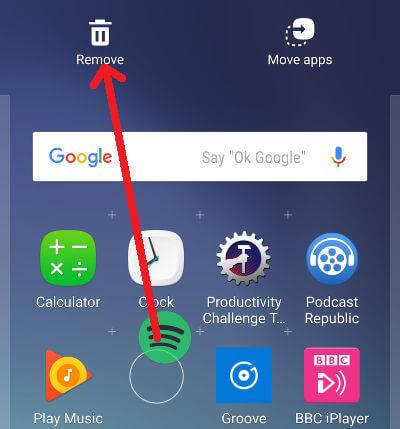
Méthode 3- Débranchez l’appareil avant de le redémarrer
Plus les applications optimisées. il consomme plus de batterie. Et lorsque vous essayez de comprendre comment résoudre Android commence à optimiser l’application, il est suggéré de débrancher votre appareil lors du redémarrage.
Débrancher l’appareil de la charge pendant le redémarrage de votre téléphone Android peut aider à résoudre le problème de mise à niveau d’Android en optimisant le blocage de l’application . C’est la solution la plus simple une fois que l’on peut essayer de surmonter un tel problème.
Méthode 4- Essayez de retirer et de réinsérer la carte SD
N’oubliez pas que votre appareil Android a une carte SD insérée qui peut également aider à résoudre Android commence à optimiser l’application . Redémarrez votre téléphone ou éteignez l’appareil, puis retirez la carte SD pendant quelques minutes, puis réinsérez-la.

Cela peut aider, mais sinon, allumez votre appareil Android et modifiez ses paramètres par défaut. Suivez les étapes pour le faire :
- Allez dans les paramètres de votre téléphone
- Sélectionnez l’option de stockage
- Vous verrez deux options: Formater la carte SD ou Effacer la carte SD
Si une carte SD est à l’origine du problème, vous pouvez choisir l’une ou l’autre des options. Cette solution résoudra le problème d’ optimisation de l’application bloquée par Android .
Méthode 5- Démarrez votre appareil en mode sans échec
Le démarrage de votre appareil Android en mode sans échec résoudra la façon de résoudre le problème d’optimisation de l’application d’Android .
Voici les étapes pour démarrer votre appareil en mode sans échec :
- Appuyez sur le bouton d’alimentation et maintenez-le enfoncé jusqu’à ce que l’ option de mise hors tension s’affiche sur l’écran de votre téléphone.
- Maintenant, maintenez l’option de mise hors tension jusqu’à ce que le message de redémarrage en mode sans échec apparaisse

Voilà, votre appareil passe en mode sans échec. Maintenant, vous pouvez voir quelle application est à l’origine de ce problème et vous en débarrasser.
Pour revenir au mode normal, il vous suffit de redémarrer votre téléphone.
Méthode 6 – Effectuer une réinitialisation d’usine
Pourtant, vous vous demandez comment résoudre Android commence à optimiser le problème de l’ application sur votre appareil ? Essayez d’effectuer une réinitialisation d’usine, cela rendra votre Android flambant neuf et résoudra le problème.
Tous les paramètres et données seront supprimés et votre appareil reviendra à ses valeurs par défaut. Il est donc suggéré de sauvegarder vos données sur votre PC/ordinateur portable ou de les envoyer dans le cloud car il est facile d’accéder aux données à partir de là.

La réinitialisation d’usine est similaire à l’effacement du cache, mais ici, vous devez entrer dans le mode de récupération, sélectionner l’option de réinitialisation d’usine, entrer les informations d’identification Google pour vous connecter et faire glisser la synchronisation de l’ancienne application pour la désactiver.
Redémarrez votre appareil et vérifiez si Android met à niveau le problème de blocage de l’application d’optimisation a été résolu ou non.
Méthode 7- Contacter le service client
Enfin le dernier mais non le moindre. Si aucune des méthodes ci-dessus ne vous aide à surmonter l’ application d’optimisation d’Android, vous pouvez simplement contacter le support client de votre appareil.
Dites-leur que vous rencontrez un problème concernant l’optimisation de l’application et qu’il n’est pas résolu même après avoir appliqué certaines des solutions efficaces. J’espère qu’ils pourront vous aider à trouver une meilleure façon de résoudre votre problème.
Méthode 8 : Autre moyen de corriger « Android démarre » suivi d’une optimisation de l’application
En dehors de toutes les méthodes ci-dessus, si vous cherchez toujours un moyen instantané de résoudre le problème, je vous suggère d’opter pour le logiciel de réparation Android. Il s’agit d’un outil efficace qui répare facilement Android et commence à optimiser les messages d’erreur de l’ application. Il ne nécessite aucune connaissance technique pour accéder à ce fonctionnement de cet outil.
L’outil de réparation rend votre appareil aussi normal qu’avant sans aucun autre problème. Et il peut résoudre tout type d’erreurs ou de problèmes Android sans aucun problème. Certaines des erreurs sont résolues, telles que l’erreur Android Récupération du système <3e> , aucune erreur de commande en mode de récupération , la caméra s’est arrêtée , pandora continue de planter, etc.
Réparation Android - 1 clic réparation Outil pour Android
Résolvez facilement tout type de problèmes ou derreurs sur Android en 1 clic sur loutil de réparation. Corrige toute erreur Android sans tracas:
- Possibilité de résoudre plusieurs problèmes ou erreurs du système Android tels que lécran noir de la mort, les applications continuent de planter, bloquées dans la boucle de démarrage, etc.
- Aide à ramener le système Android à la normale sans aucune compétence requise
- A le taux de réussite le plus élevé pour corriger tous les types derreurs Android

Les gens demandent également:
Comment empêcher Android de mettre à niveau les applications d'optimisation ?
Pour arrêter Android met à niveau les applications d'optimisation, tout ce que vous avez à faire est de désactiver l'optimisation de la batterie des applications spécifiques. Vous trouverez ci-dessous les étapes à suivre :
- Localisez le menu d' optimisation de la batterie
- Sélectionnez l' optimisation de la batterie .
- Cliquez sur « toutes les applications » ou « applications »
- Rechercher dans l' application
- Cliquez sur l' application
- Vérifiez si l' application n'est pas sélectionnée pour l' optimisation
- Cliquez enfin sur terminé
- Retirez la carte SD puis réinsérez-la
Comment corriger l'optimisation de l'application 1 sur 1 ?
Pour corriger Android commence à optimiser l'application 1 sur 1 problème bloqué , lancez simplement votre appareil en mode sans échec. Même après avoir remis votre appareil en mode normal, vous rencontrez un message d'optimisation de l'application 1 sur 1, cela signifie que les applications que vous avez supprimées n'étaient pas la cause de ce problème. Passez à nouveau en mode sans échec, vérifiez l'application, puis redémarrez votre téléphone. Lorsque le message n'apparaît plus, la cause du message d'erreur est résolue.
Conclusion
Selon Android commence à optimiser le problème de l’ application , j’ai répertorié les méthodes qui peuvent vous guider pour surmonter facilement ce problème.
Exécutez les méthodes les unes après les autres et voyez laquelle vous convient pour résoudre le problème. Pour la méthode la meilleure et la plus rapide, optez pour le logiciel de réparation Android . Il s’agit d’un logiciel de réparation puissant qui résout Android commence à optimiser l’application 1 sur 1.



Kim Keogh is a technical and creative blogger and an SEO Expert. She loves to write blogs and troubleshoot several issues or errors on Android and iPhone. She loves to help others by giving better solutions to deal with data recovery problems and other issues.